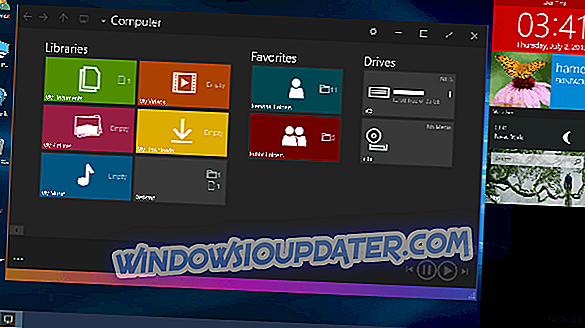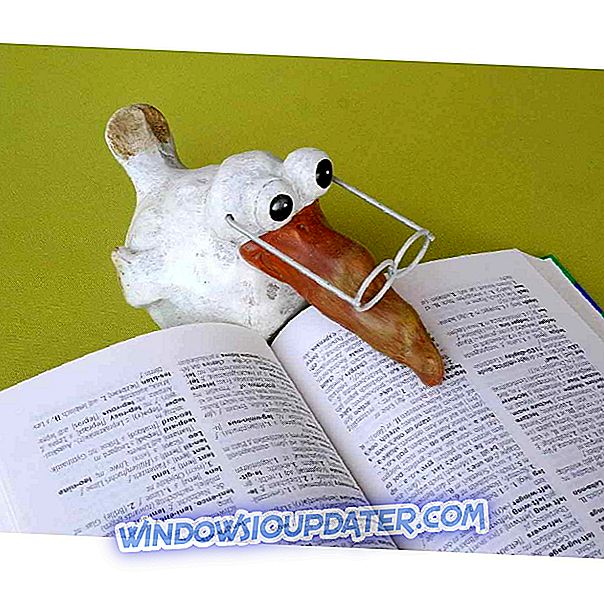4 kaedah untuk memperbaiki ralat 0xc004e016 / 0xc004c003
- Jalankan beberapa arahan Prompt Perintah
- Tukar kunci produk dengan perintah slui.exe
- Cuba naik taraf ke Windows 10 sekali lagi
- Bersabarlah
Banyak kesilapan boleh berlaku apabila anda ingin mengaktifkan OS Windows 10 atau menukar kunci produk. Baru-baru ini, beberapa pengguna telah melaporkan bahawa mereka menghadapi kod ralat 0xc004e016 dan 0xc004c003, ketika mereka cuba mengaktifkan salinan Windows 10 mereka.
Dalam panduan ini, saya telah mengumpulkan beberapa penyelesaian untuk membantu anda menyelesaikan masalah ini.

Perkara pertama dahulu, anda mesti pastikan anda menggunakan kunci produk yang belum digunakan pada komputer lain. Kerana, jika anda cuba 'menggunakan semula' kunci produk, tidak ada kemungkinan ia akan berfungsi, tidak kira apa pun.
Tetapi, jika anda menggunakan kunci produk autentik, tetapi masih menerima ralat 0xc004e016 atau 0xc004c003, anda boleh mencuba beberapa penyelesaian berikut.
Langkah-langkah untuk menetapkan kesilapan Windows 10 0xc004e016 / 0xc004c003
Penyelesaian 1 - Jalankan beberapa arahan Prompt Perintah
Penyelesaian pertama yang boleh membantu, jika anda tidak dapat mengaktifkan Windows 10, atau mengubah kunci produk adalah cuba menyelesaikan masalah dengan Command Prompt. Inilah yang anda perlu lakukan:
- Klik kanan pada butang Menu Mula dan buka Prompt Perintah (Admin)
- Masukkan arahan berikut, dan tekan Enter selepas memasukkan setiap satu:
- slmgr / upk
- slmgr.vbs / cpky
- slmgr / ckms
- slmgr.vbs / ckms
- slmgr / skms localhost
- Tutup Promosi Perintah dan cuba aktifkan Windows 10, atau ubah semula kunci produk.
Penyelesaian 2 - Tukar kunci produk dengan perintah slui.exe
Slui.exe adalah perintah terbina dalam Windows yang membolehkan pengguna mengubah kunci produk. Jadi, jika anda menghadapi masalah dengan pengaktifan biasa, anda boleh mencuba kaedah ini. Inilah yang perlu anda lakukan untuk mengaktifkan Windows 10 anda, atau tukar kunci produk dengan perintah slui.exe:
- Pergi ke Cari, ketik slui.exe 3 dan buka
- Masukkan kunci produk anda dan semak jika anda dapat mengaktifkan Windows sekarang
Jika itu tidak berfungsi, anda boleh mencuba satu lagi perintah slui.exe, juga:
- Pergi ke Cari, taip slui.exe 4 dan buka
- Masukkan kunci produk anda dan semak jika anda dapat mengaktifkan Windows sekarang.
Penyelesaian 3 - Cuba naik taraf ke Windows 10 sekali lagi
Apabila anda menaik taraf ke Windows 10, lesen anda terikat pada perkakasan anda, dan kadang-kadang terdapat beberapa ralat yang berkaitan dengan pengaktifan dan perkakasan. Jadi sebelum anda mula memastikan bahawa anda mengeluarkan semua senarai Windows 10 dari Peranti anda pada akaun Microsoft anda. Jangan risau, anda akan dapat mereka kembali kemudian.
Lakukan pemasangan semula bersih Windows 7 / 8.1 / 10 dan log masuk menggunakan akaun Microsoft anda. Pastikan Windows 7 / 8.1 / 10 diaktifkan dengan menjalankan Command Prompt dan menaip slmgr.vbs / ato ke dalamnya.
Apabila anda pasti bahawa Windows 7 / 8.1 / 10 anda diaktifkan, anda boleh menaik taraf ke Windows 10 melalui Kemas Kini Windows. Ingat untuk log masuk ke Windows 10 menggunakan akaun Microsoft anda.
Anda juga boleh menjalankan Prompt Perintah dan ketik slmgr.vbs / ato untuk melihat sama ada Windows 10 anda diaktifkan. Anda juga boleh menyemak sama ada komputer anda disenaraikan di bahagian Peranti pada akaun Microsoft anda.
Kini anda boleh melakukan pemasangan bersih Windows 10. Anda boleh membuat USB setup menggunakan Alat Penciptaan Media. Pastikan bahawa semasa memasang, anda log masuk ke akaun Microsoft anda.
Penyelesaian 4 - Bersabar
Nah, jika tiada kerja, tiada apa lagi yang boleh anda lakukan tetapi tunggu dengan sabar. Kedua-dua kod ralat mungkin juga berlaku jika pelayan kemas kini dan pengaktifan Microsoft terlalu sibuk. Ini berlaku apabila terlalu ramai pengguna cuba memasang dan mengaktifkan versi OS yang baru pada masa yang sama. Dapatkan beberapa jam kemudian berikannya semula.
Selain kaedah ini, anda boleh mencuba beberapa cara alternatif untuk mengaktifkan sistem anda, seperti pengaktifan melalui telefon, dll.
Itu semua, jika anda mempunyai sebarang komen, cadangan, atau mungkin penyelesaian lain, sampai ke bahagian komen. Selain itu, jika anda mempunyai isu berkaitan Windows 10 yang lain, anda boleh menyemak penyelesaian dalam bahagian Windows 10 Fix kami.
POS YANG BERKAITAN UNTUK MEMERIKSA:
- FIX: Windows 10 tidak akan diaktifkan selepas memasang semula
- Betulkan: 'Kekunci itu tidak boleh digunakan untuk mengaktifkan ralat versi Windows' ini
- 4 pembetulan cepat untuk ralat pengaktifan Windows 10 0xc004f034
Nota Editor: Siaran ini pada asalnya diterbitkan pada bulan Julai 2015 dan telah sejak dikemas kini untuk kesegaran, dan ketepatannya.